বিষয়বস্তুৰ তালিকা
এই টিউটোৰিয়েলে Excel ত এটা 3D ক্লাষ্টাৰ কৰা স্তম্ভ লেখচিত্ৰ সন্নিবিষ্ট কৰাৰ পদক্ষেপসমূহ প্ৰদৰ্শন কৰিব। এটা থুপ খোৱা স্তম্ভ চাৰ্টে থুপ খোৱা স্তম্ভসমূহত এটাতকৈ অধিক তথ্য শৃংখলা উপস্থাপন কৰে। এই ক্ষেত্ৰত প্ৰতিটো তথ্য শৃংখলাৰ একে অক্ষ লেবেল থাকে। ই একাধিক শৃংখলা তুলনা কৰাত সহায় কৰে। যেতিয়া ডাটা পইণ্ট এটা নিৰ্দিষ্ট পৰিসৰত সীমাবদ্ধ থাকে তেতিয়া ই আটাইতকৈ উপযোগী। এই প্ৰবন্ধটোৰ মাজেৰে যোৱাৰ পিছত, আপুনি নিজেই Excel ত এটা 3d ক্লাষ্টাৰ কৰা স্তম্ভ লেখচিত্ৰ সন্নিবিষ্ট কৰিব পাৰে।
অনুশীলন কাৰ্য্যপুস্তিকা ডাউনলোড কৰক
আপুনি ইয়াৰ পৰা অনুশীলন কাৰ্য্যপুস্তিকা ডাউনলোড কৰিব পাৰে।
3D ক্লাষ্টাৰড স্তম্ভ চাৰ্ট সন্নিবিষ্ট কৰক।xlsx
এক্সেলত এটা 3D ক্লাষ্টাৰড স্তম্ভ চাৰ্ট সন্নিবিষ্ট কৰিবলৈ ষ্টেপ-বাই-ষ্টেপ পদ্ধতিসমূহ
আমি এটা নমুনা ডাটাছেট অভাৰভিউ ব্যৱহাৰ কৰিম সহজে বুজিবলৈ Excel ত এটা উদাহৰণ। যদি আপুনি পদক্ষেপসমূহ সঠিকভাৱে অনুসৰণ কৰে তেন্তে আপুনি নিজাববীয়াকৈ Excel ত এটা 3D ক্লাষ্টাৰ কৰা স্তম্ভ লেখচিত্ৰ ইনপুট কৰিব লাগে। স্তৰসমূহ তলত দিয়া হৈছে।
স্তৰ ১: 3D ক্লাষ্টাৰড স্তম্ভ লেখচিত্ৰৰ বাবে ডাটাছেট সজাওক
উদাহৰণস্বৰূপে, আমাৰ ওচৰত কামৰ সময় <1 ত থকা লোকৰ এটা ডাটাছেট আছে>স্তম্ভ C আৰু দৈনিক দৰমহা স্তম্ভ D ত। এই পইন্টত, আপুনি এটা 3D থুপ খোৱা স্তম্ভ লেখচিত্ৰ সন্নিবিষ্ট কৰিব বিচাৰে।
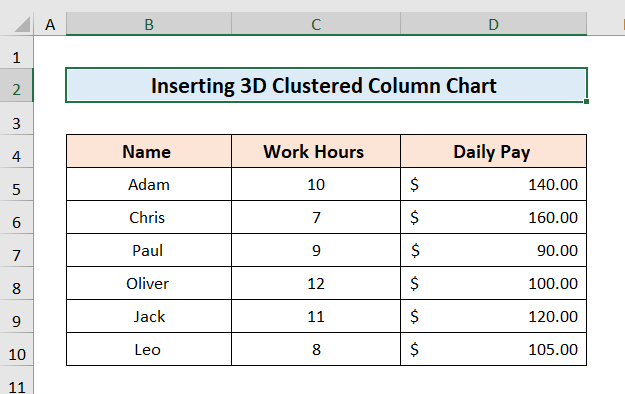
স্তৰ 2: 3D থুপ খোৱা স্তম্ভ লেখচিত্ৰ সন্নিবিষ্ট কৰা
আমাৰ মূল লক্ষ্য হৈছে তথ্য শৃংখলাটোক উন্নত দৃশ্যায়নৰ সৈতে তুলনা কৰিবলৈ এক্সেলত এটা 3D ক্লাষ্টাৰ কৰা স্তম্ভ চাৰ্ট সন্নিবিষ্ট কৰা।
- প্ৰথমতে, গোটেই টেবুলখন নিৰ্বাচন কৰক আৰু ক্লিক কৰকতাৰ পিছত, স্তম্ভ বা বাৰ চাৰ্ট সন্নিবিষ্ট কৰক লৈ যাওক আৰু 3-D স্তম্ভ বিকল্প নিৰ্ব্বাচন কৰক।
- তাৰ পিছত, 3-D স্তম্ভ চাৰ্ট প্ৰদৰ্শন পৰ্দাত ওলাব।

স্তৰ 3 : লেবেলিং অক্ষ
তথ্য শৃংখলাক সঠিক বিৱৰণৰ সৈতে উপস্থাপন কৰিবলৈ, লেবেলিং অক্ষসমূহ এটা আৱশ্যকীয়।
- প্ৰথমে, গোটেই গ্ৰাফ চাৰ্টটো নিৰ্বাচন কৰক।
- দ্বিতীয়ভাৱে, নিৰ্বাচন কৰক তৃতীয়তে, অক্ষ শিৰোনামসমূহ ত ক্লিক কৰক আৰু প্ৰাথমিক অনুভূমিক আৰু প্ৰাথমিক উলম্ব দুয়োটা নিৰ্ব্বাচন কৰক .
- তাৰ পিছত, অক্ষৰ শিৰোনাম তলৰ ছবিখনৰ দৰে আপোনাৰ চাৰ্টত দেখা যাব।

- তাৰ পিছত, অক্ষ শিৰোনাম নিৰ্ব্বাচন কৰক > সূত্ৰ বাৰ > কোষ নিৰ্ব্বাচন কৰক ব্যৱহাৰ কৰি চাৰ্টটোক টেবুল তথ্যৰ সৈতে সংযোগ কৰক।
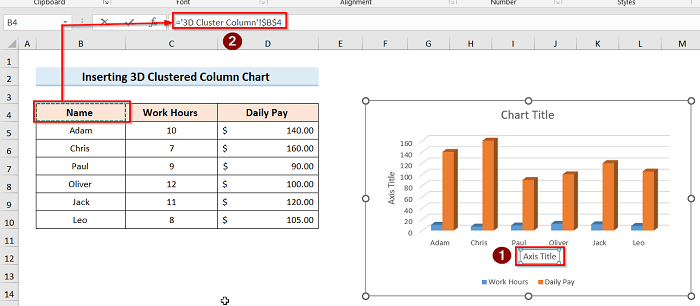
- যদি আপুনি বৰ্তমান সকলো পদক্ষেপ অনুসৰণ কৰিছে, তেন্তে আপুনি তলৰ ছবিখনৰ দৰে ফলাফল পাব।
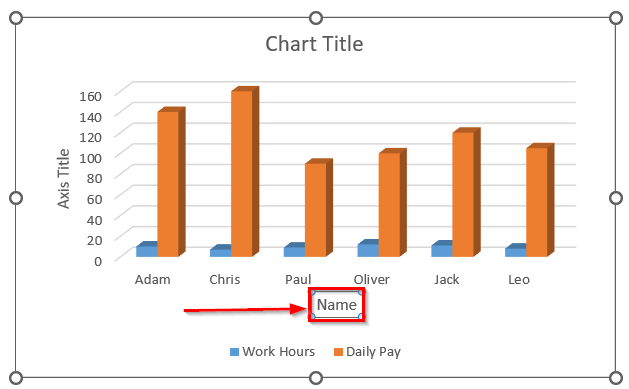
- আপুনি আগৰ দৰে একে পদক্ষেপ সম্পন্ন কৰি উলম্ব অক্ষক লেবেল কৰিব পাৰে আৰু t পাব পাৰে স্তৰ ৪: তথ্য লেবেলিং
যদি আপুনি অধিক বৰ্ণনাত্মক চাৰ্ট উপস্থাপন কৰিব বিচাৰে তেন্তে আপুনি ডাটা লেবেল কৰিব লাগিব।
- প্ৰথমতে, চাৰ্ট নিৰ্ব্বাচন কৰক আৰু চাৰ্ট উপাদানসমূহ লৈ যাওক।
- তাৰ পিছত, তথ্য লেবেলসমূহ ত ক্লিক কৰক বিকল্প আৰু অধিক বিকল্পসমূহ নিৰ্ব্বাচন কৰক।

- তাৰ পিছত, তথ্য লেবেলসমূহ বিন্যাস কৰক টেবটো ওলাবআপোনাৰ উইণ্ড'ৰ সোঁফালে।
- ইয়াৰ পিছত, লেবেল বিকল্পসমূহ লৈ যাওক আৰু সেই অনুসৰি নিৰ্ব্বাচন কৰক।

- Enter টিপিলে, আপুনি তলৰ ছবিখনত দেখুওৱাৰ দৰে সঠিক ফলাফল পাব।

স্তৰ 5: ডাটা লেবেল আৰু শৃংখলা ফৰ্মেট কৰা
যদি আপুনি গ্ৰাফ চাৰ্টত কোনো পৰিৱৰ্তন কৰিব বিচাৰে তেন্তে আপুনি আপোনাৰ প্ৰয়োজনীয়তা অনুসৰি ডাটা লেবেল আৰু শৃংখলা ফৰ্মেট কৰিব লাগে।
- এই ক্ষেত্ৰত, প্ৰথমে গোটেই চাৰ্টটো নিৰ্ব্বাচন কৰক।
- তাৰ পিছত, চাৰ্টত ৰাইট-ক্লিক কৰক আৰু ফৰ্মেট চাৰ্ট এৰিয়া নিৰ্ব্বাচন কৰক।

- তাৰ পিছত, শৃংখলা বিকল্প লৈ যাওক আৰু আপোনাৰ ইচ্ছা অনুসৰি ফাঁকৰ গভীৰতা, ফাঁকৰ প্ৰস্থ, বা স্তম্ভৰ আকৃতি সলনি কৰক।
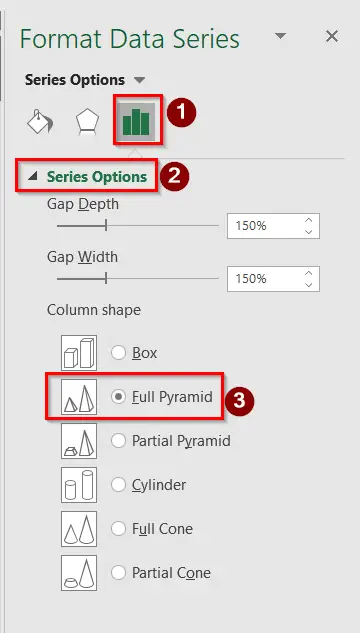
- শেষত আপুনি তলত দিয়া ফলাফলটো পাব।

অধিক পঢ়ক: এক্সেলত এটা 2D ক্লাষ্টাৰড স্তম্ভ চাৰ্ট কেনেকৈ সৃষ্টি কৰিব পাৰি
এক্সেলত 3D ক্লাষ্টাৰড বাৰ চাৰ্ট সন্নিবিষ্ট কৰক
এটা ক্লাষ্টাৰ কৰা বাৰ চাৰ্ট এটা প্ৰাথমিক এক্সেল চাৰ্ট য'ত বিভিন্ন গ্ৰাফ প্ৰেছ কৰা হয় উলম্ব বা অনুভূমিক বাৰৰ সহায়ত বিভিন্ন শ্ৰেণীৰ তথ্য মূল্যায়ন কৰিবলৈ ইটোৱে সিটোৰ ওচৰত প্ৰৱেশ কৰা হয়। এটা 3D ক্লাষ্টাৰ কৰা বাৰ চাৰ্ট সৃষ্টি কৰিবলে, তলৰ নিৰ্দেশনাসমূহ অনুসৰণ কৰক:
পদক্ষেপসমূহ:
- টেবুল নিৰ্ব্বাচন কৰক আৰু <লৈ যাওক 1>সমৰ্পণ টেব।
- স্তম্ভ বা বাৰ চাৰ্ট সন্নিবিষ্ট কৰক ত ক্লিক কৰক আৰু 3-D বাৰ বিকল্প নিৰ্ব্বাচন কৰক।
- তাৰ পিছত যে, 3-D Bar চাৰ্টটোৱে কৰিবডিছপ্লে পৰ্দাত দেখা দিয়ে।
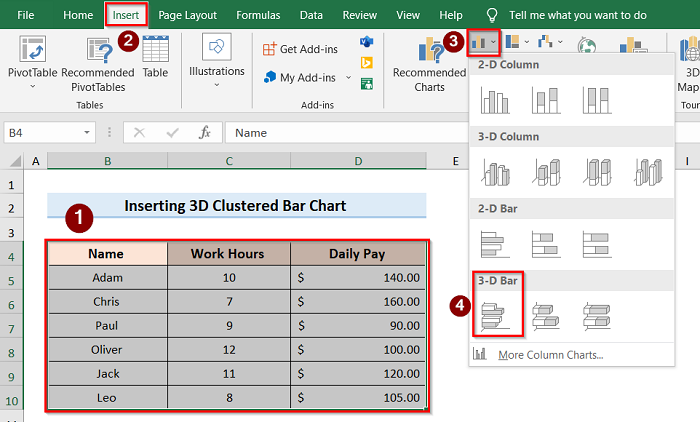
- বিকল্প নিৰ্বাচন কৰাৰ পিছত আপুনি এই ফলাফল পাব।
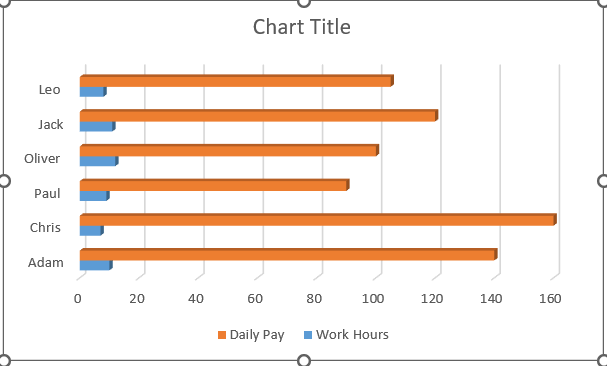
অধিক পঢ়ক: এক্সেলত স্তম্ভ চাৰ্ট বনাম বাৰ চাৰ্ট (6 টা উপযোগী উদাহৰণ)
মনত ৰখা কথাবোৰ
- গ্ৰাফক টেবুলৰ সৈতে সংযোগ কৰাৰ ক্ষেত্ৰত, সূত্ৰ বাৰত, আপুনি '=' ব্যৱহাৰ কৰিব লাগিব আৰু তাৰ পিছত আকাংক্ষিত স্তম্ভটো নিৰ্বাচন কৰিব লাগিব।
- পদক্ষেপ 4 ত, তথ্য লেবেলসমূহ বিন্যাস কৰক, আপুনি আপোনাৰ চাৰ্ট তথ্য নিৰ্ব্বাচন কৰিব লাগিব অন্যথা লেবেল বিকল্পসমূহ পৰ্দাত দেখা নাযায়।
উপসংহাৰ
এতিয়াৰ পৰা ওপৰত বৰ্ণনা কৰা পদ্ধতিসমূহ অনুসৰণ কৰক। এইদৰে, আপুনি এক্সেলত এটা 3D ক্লাষ্টাৰ কৰা স্তম্ভ লেখচিত্ৰ সন্নিবিষ্ট কৰিব পাৰিব। কামটো কৰাৰ আৰু উপায় থাকিলে আমাক জনাওক। এই ধৰণৰ অধিক প্ৰবন্ধৰ বাবে ExcelWIKI ৱেবছাইট অনুসৰণ কৰক। তলৰ মন্তব্যৰ অংশত মন্তব্য, পৰামৰ্শ, বা প্ৰশ্ন থাকিলে ড্ৰপ কৰিবলৈ নাপাহৰিব।

